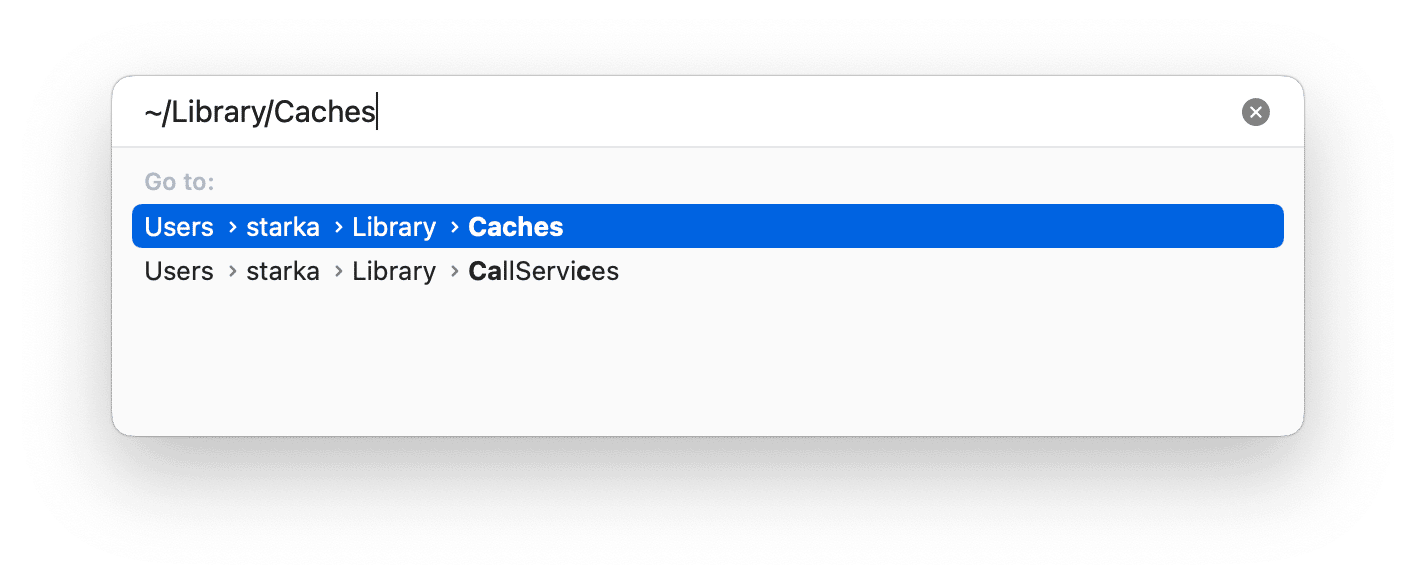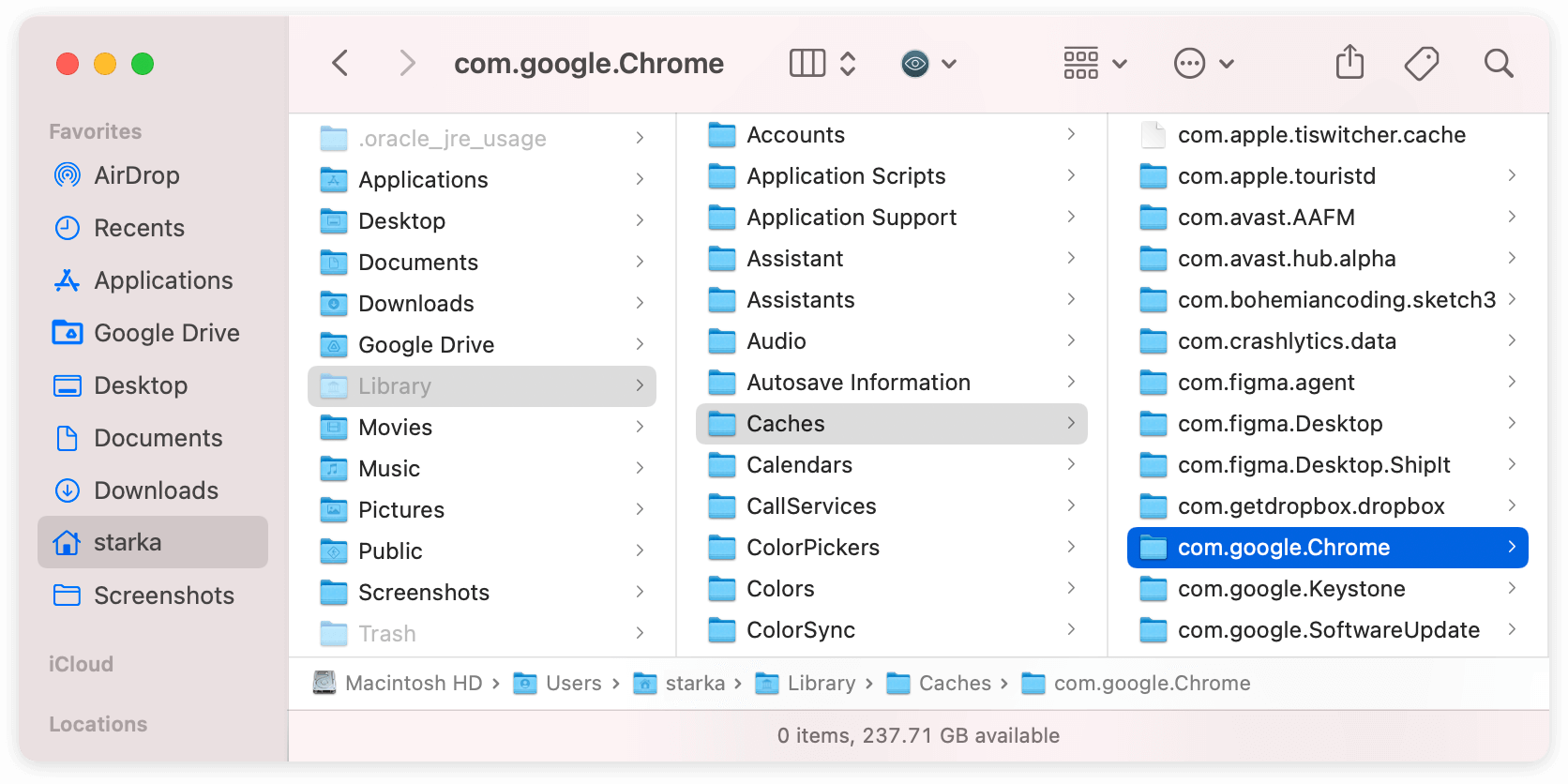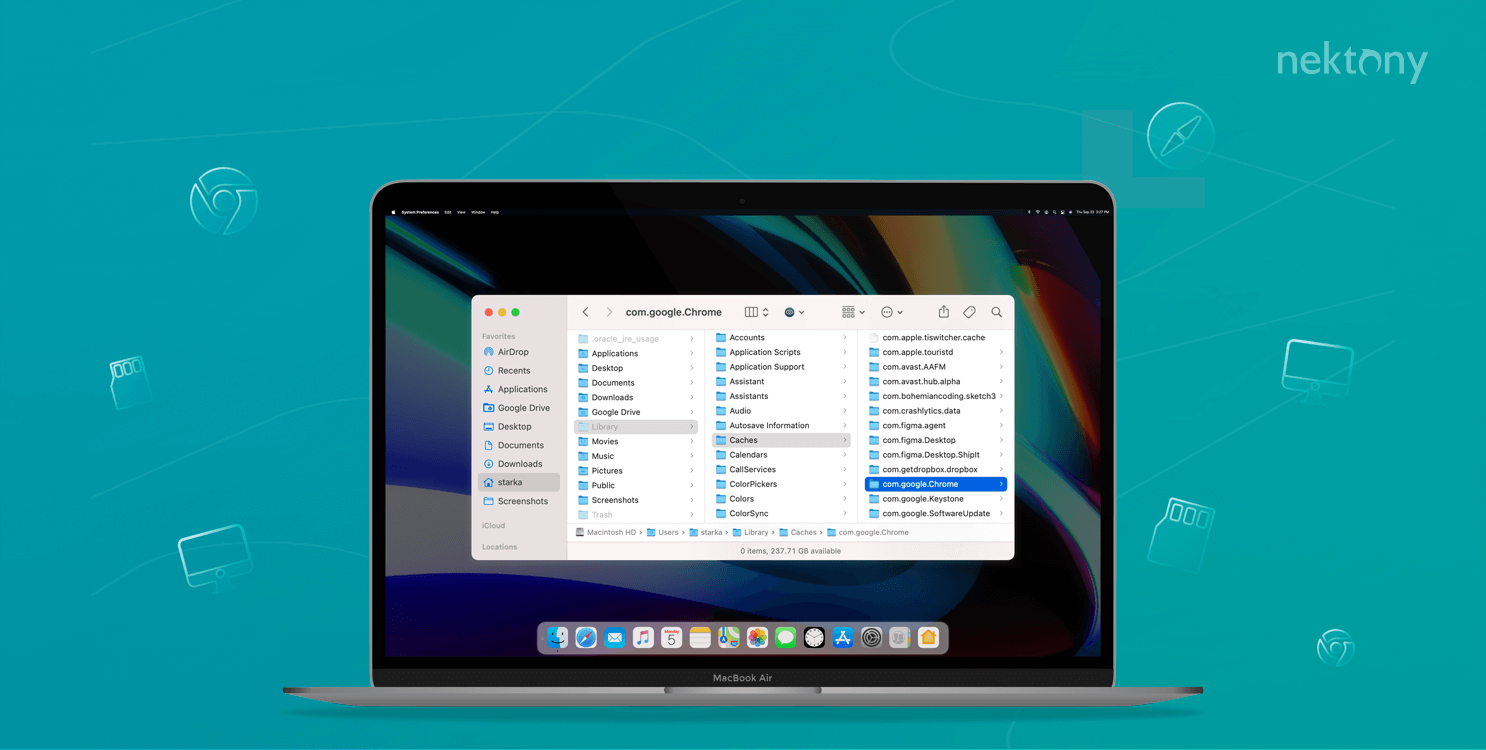
Contenido:
- ¿Qué es el caché?
- ¿Es seguro eliminar archivos de caché?
- ¿Por qué borrarlo en Mac?
- ¿Cómo borrarlo?
- ¿Cómo eliminarlo manualmente?
- ¿Cómo borrar rápidamente cualquier caché y cookies en MacBook?
CONSEJO N.º 1
MacCleaner Pro
*Este artículo se basa en nuestra experiencia en la comprensión del sistema de archivos de macOS y la limpieza de caché. Llevamos más de 10 años trabajando en el desarrollo de utilidades especiales de limpieza de disco para Mac. Actualizamos regularmente nuestras aplicaciones y los artículos de acuerdo con los cambios en el sistema macOS. Para cualquier pregunta relacionada, contáctenos por correo electrónico.
Mire el video para ver lo fácil que es usar MacCleaner Pro
¿Qué es el caché?
Los archivos de caché son archivos temporales que se almacenan en el espacio del disco de una computadora y se reutilizan cuando es necesario para proporcionar un rendimiento más rápido y eficiente del sistema.
Hay diferentes categorías de archivos de caché:
- caché de navegador
- caché del sistema
- caché de usuario
¿Es seguro eliminar archivos de caché?
Borrar el caché en Mac es seguro si sigue algunos pasos importantes antes de intentarlo. Primero, salga de las aplicaciones y cierre los procesos en ejecución antes de borrarlo. Esto evitará cualquier problema. Además, si está trabajando con algunos archivos o usando alguna aplicación, guarde sus datos importantes antes de cerrar la aplicación y borrar sus cachés. Puede eliminar de forma segura los cachés restantes y otros archivos de servicio de las aplicaciones que ya ha desinstalado. Si decide borrarlo manualmente, asegúrese de ser preciso con las carpetas dentro de la Biblioteca. Debe comprender qué archivos está eliminando. Le recomendamos que utilice un software especial, por ejemplo, MacCleaner Pro, que hace este trabajo de forma segura y con solo dos clics.
¿Por qué borrar el caché en Mac?
Generalmente, los archivos de caché son necesarios para que el sistema se cargue más rápido. Sin embargo, debe borrarlo periódicamente en su Mac, y he aquí por qué:
- Si la cantidad de cachés aumenta considerablemente y ocupa demasiado espacio en su disco, su Mac puede comenzar a funcionar lentamente.
- Los archivos separados ocupan una pequeña cantidad de espacio, pero en conjunto podrían requerir cientos de megabytes. Cuando su disco está lleno, borrar el caché es el primer paso que debe hacer para liberar espacio en él.
- Si elimina aplicaciones en Mac simplemente arrastrándolas y soltándolas en la Papelera, sus cachés, ahora completamente inútiles, permanecen en su disco.
- Con el tiempo, algunos archivos de caché pueden corromperse y afectar la estabilidad del software.
- Los cachés antiguos cargan contenido obsoleto en las páginas web.
- Debe eliminar cachés y cookies si desea eliminar sus datos personales almacenados por sitios web y aplicaciones.
Cómo borrar la memoria caché del navegador en un MacBook
Dependiendo de cuánto use su navegador, puede borrar cientos de megabytes de archivos de caché caducados en su MacBook Air. Siga las instrucciones a continuación para borrarlo del navegador en MacBook.Pasos para Safari
- Abre el navegador Safari.
- Seleccione Preferencias en el menú Safari.
- En la sección Avanzado, habilite la opción «Mostrar menú Desarrollar en la barra de menú».
- Vaya al menú Safari → haga clic en Desarrollar → seleccione Cachés vacíos (o presione Shift+Command+E atajo).
- Cierra el navegador Safari para terminar.
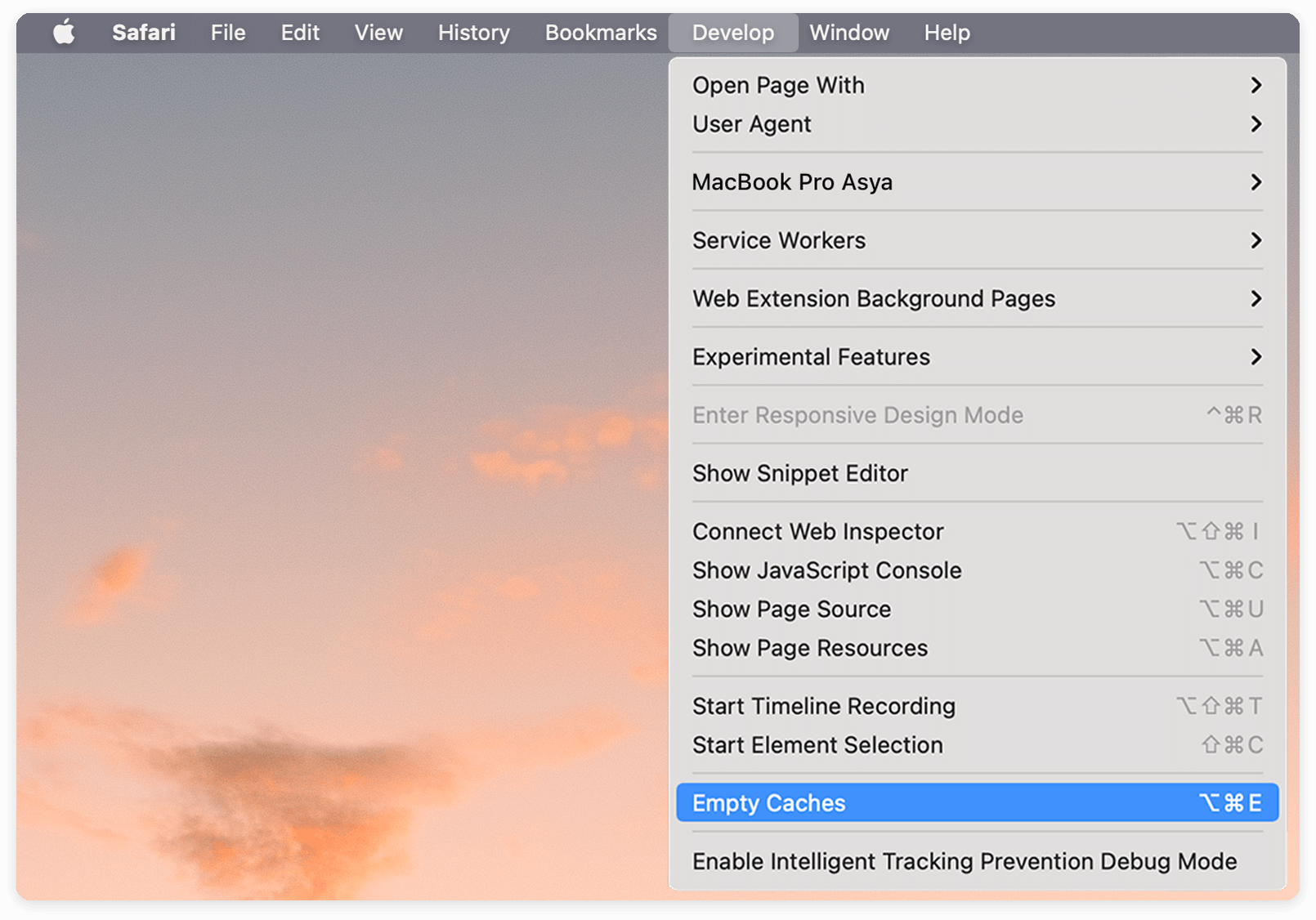
Pasos para Chrome
- Abre el navegador Chrome.
- En el menú de Chrome, seleccione Preferencias.
- Haga clic en Privacidad y seguridad en la barra lateral.
- Haga clic en Borrar datos de navegación.
- Marque los tipos de datos que desea borrar y elija el intervalo de tiempo.
- Haga clic en el botón Borrar datos.
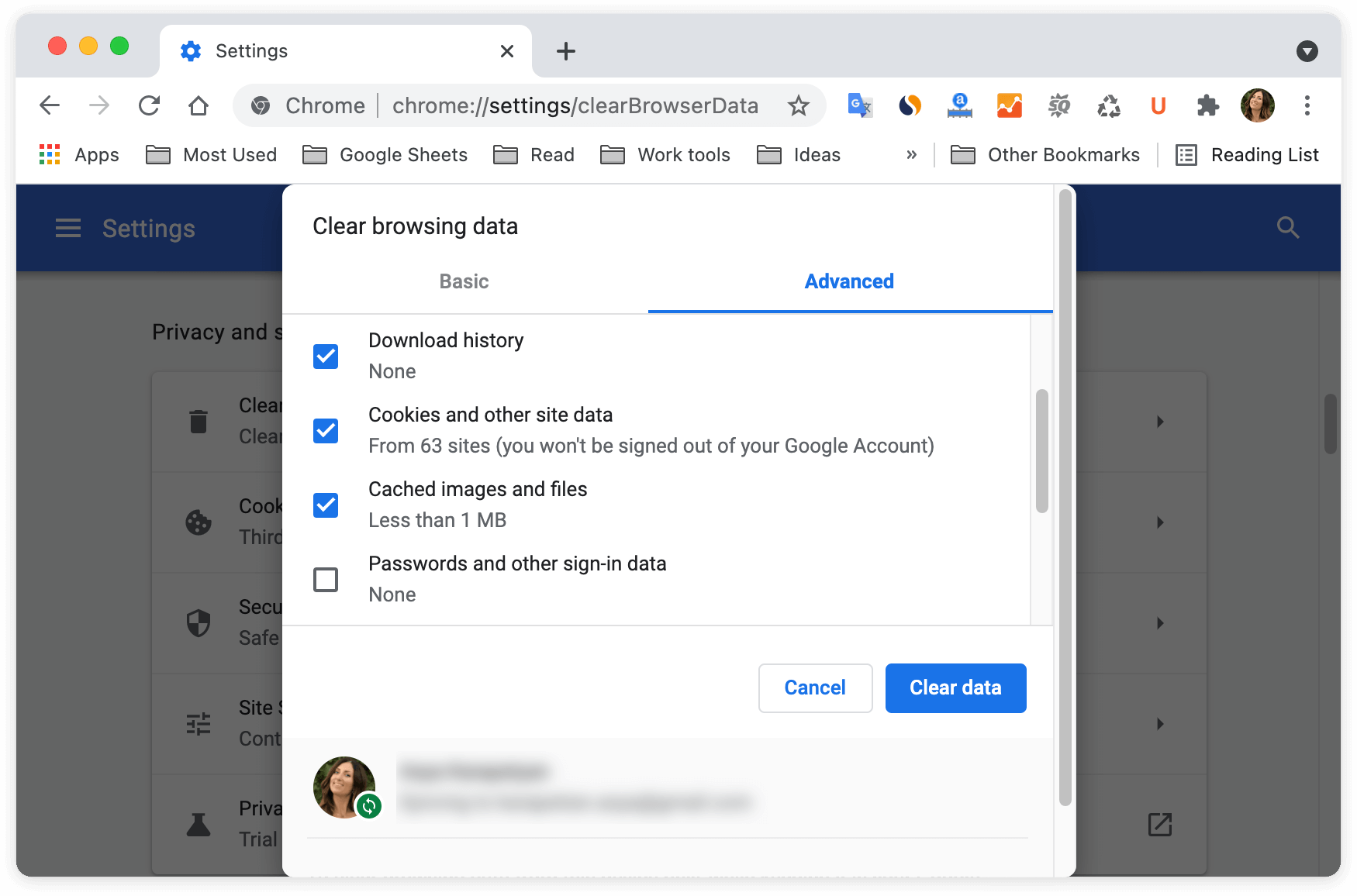
Pasos para Firefox:
- Abre el navegador Firefox.
- Vaya al menú de Firefox → seleccione Preferencias.
- Haga clic en Privacidad y seguridad en la barra lateral.
- Desplácese hacia abajo y busque la sección Cookies y datos del sitio.
- Haga clic en el botón Borrar datos.
- Confirme la limpieza.
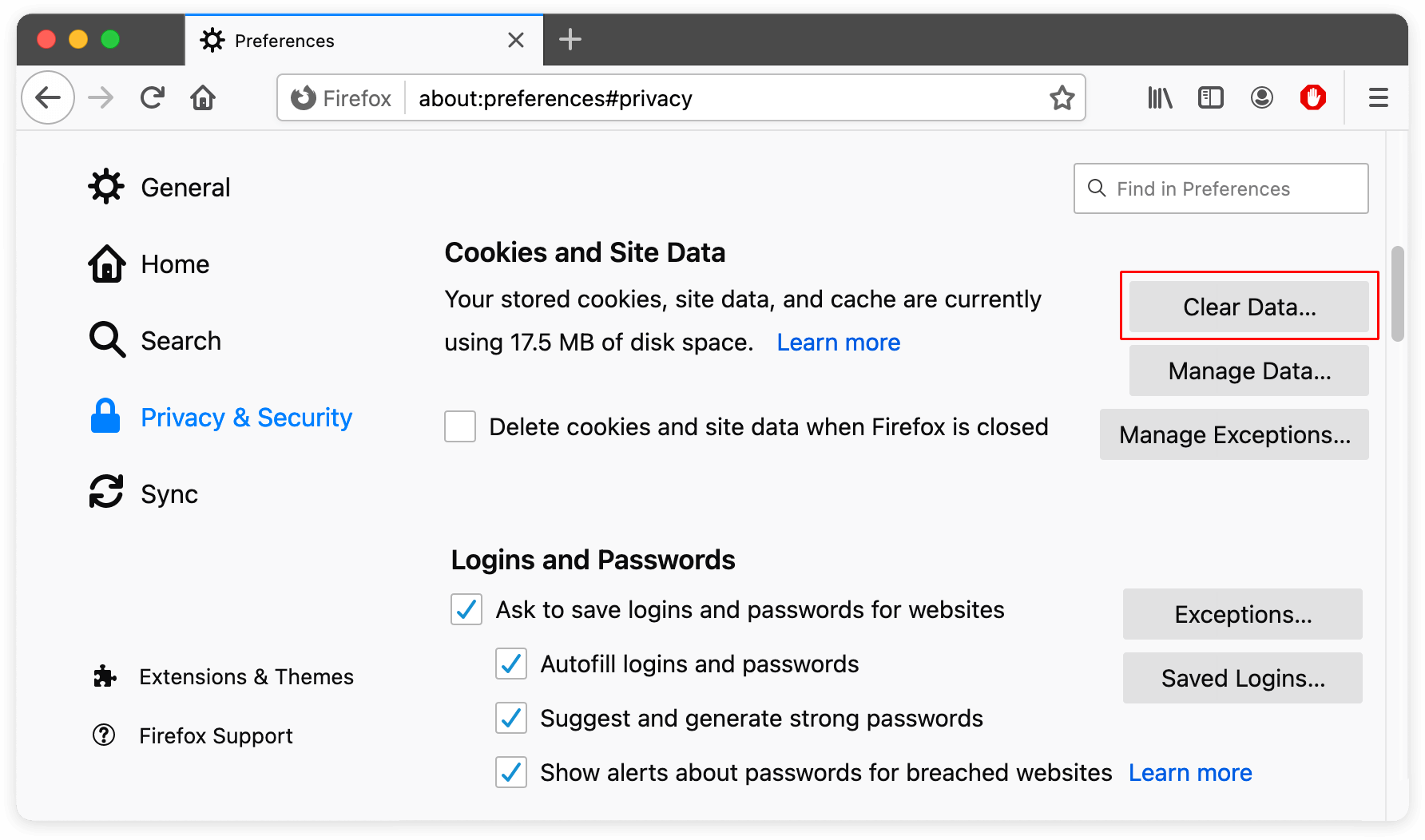
Cómo borrar manualmente las cachés del sistema y del usuario en MacBook
Cada navegador ofrece una opción para borrar sus datos almacenados en caché. Las cosas cambian cuando se trata de cachés de otras aplicaciones y del sistema. Los cachés del sistema están relacionados con las operaciones diarias de su macOS. De forma predeterminada, Apple almacena todos los archivos en la carpeta Caché de la Biblioteca. Explicaremos cómo encontrar esta carpeta y borrar los archivos dentro de esta carpeta.Pasos para borrarlo manualmente en una MacBook:
- Cierra todas las aplicaciones en ejecución en tu Mac.
- Abra Finder → vaya al menú Finder → seleccione Ir → Ir a la carpeta.
- Escriba ~/Biblioteca/Caches en la ventana que se muestra actualmente y presione Enter.
- Aquí, en la carpeta Caché, busque las carpetas relacionadas con una aplicación específica y elimine los archivos que se encuentran dentro de la Papelera.
Cómo borrar rápidamente cualquier caché y cookies en MacBook
Si está buscando la forma más rápida y segura de eliminar el caché y otros archivos no deseados en su MacBook, use una utilidad de limpieza de Nektony: MacCleaner Pro. MacCleaner Pro es un limpiador de caché fácil. También le permite eliminar todos los demás tipos de archivos basura de su Mac, como recursos de idioma, registros, descargas, archivos de instalación, capturas de pantalla y otros elementos innecesarios. MacCleaner Pro también ayuda a acelerar Mac, optimizar el uso de RAM y administrar fácilmente el espacio en disco.Pasos para eliminar una MacBook con MacCleaner Pro:
- Inicie MacCleaner Pro.
- Vaya a la sección Clean Up.
- Seleccione la categoría Archivos de caché.
- Haga clic en el botón Review & Clean Up.
- Confirme la eliminación.
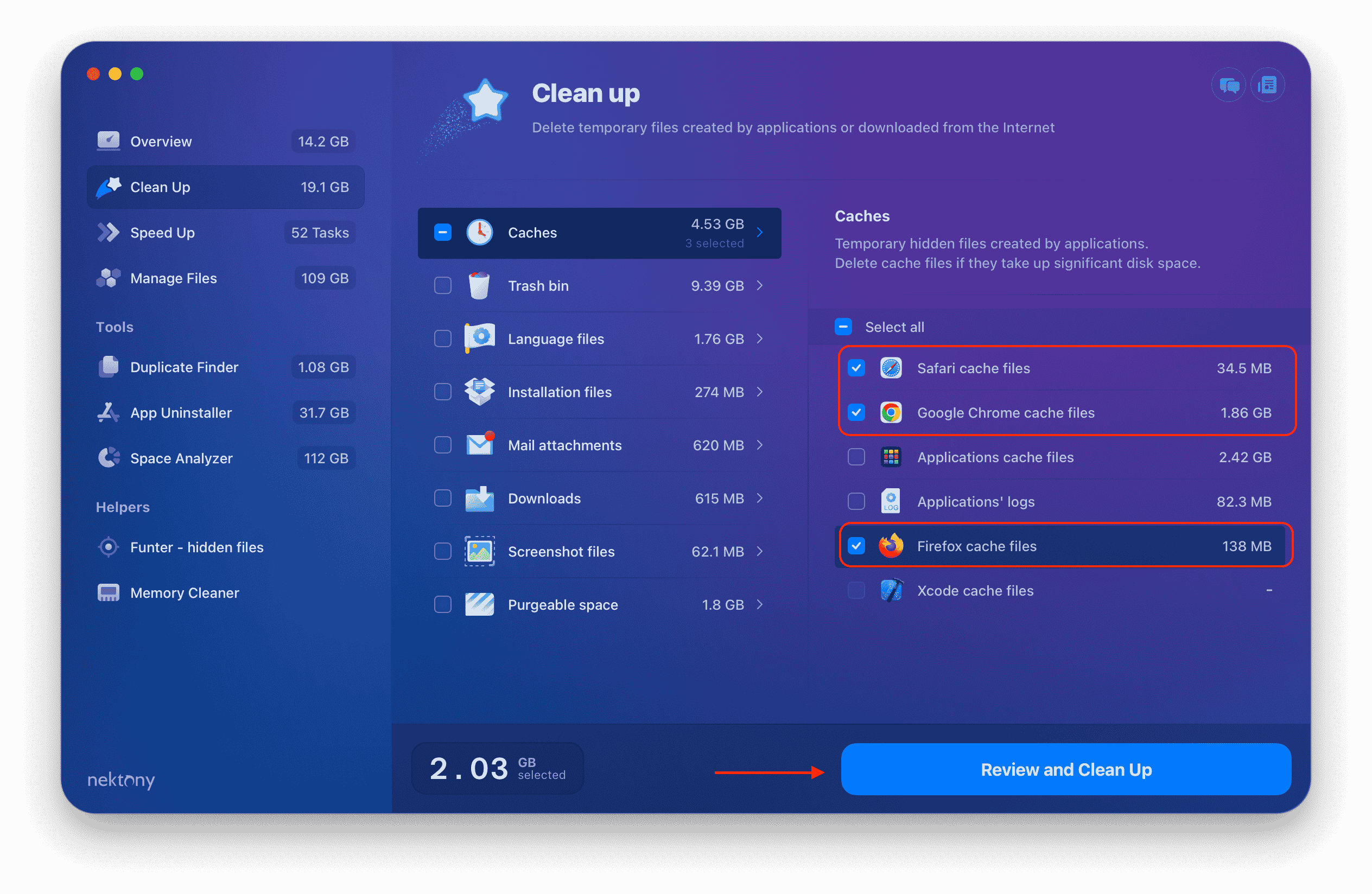 Si desea borrar el caché de un navegador web específico, haga clic en la categoría Caché y seleccione qué archivos desea eliminar.
Como puede ver, solo lleva unos minutos eliminar el Mac con MacCleaner Pro. Puede descargar una versión de prueba gratuita de la aplicación MacCleaner Pro desde el sitio web oficial o comprarla ahora mismo.
Si desea borrar el caché de un navegador web específico, haga clic en la categoría Caché y seleccione qué archivos desea eliminar.
Como puede ver, solo lleva unos minutos eliminar el Mac con MacCleaner Pro. Puede descargar una versión de prueba gratuita de la aplicación MacCleaner Pro desde el sitio web oficial o comprarla ahora mismo.
Para resumir las formas proporcionadas de limpieza de caché
Ahora ya sabe cómo limpiar MacBook Air/Pro de los archivos de caché. Tenga en cuenta que debe tener cuidado al eliminarlos manualmente en Mac. Además, la limpieza manual de la memoria caché de cada aplicación llevará una cantidad significativa de tiempo. Alternativamente, una forma rápida y segura de borrar el caché es usar MacCleaner Pro. Su simplicidad, interfaz fácil de usar y eficiencia lo convierten en el mejor software de limpieza de Mac entre otras aplicaciones para la limpieza del disco de MacBook.
Preguntas frecuentes
¿Borrar la caché de mi Mac mejora su rendimiento?
Los cachés no son la única razón por la que un Mac es lenta. Sin embargo, si su sistema funciona mal, debe intentar borrar el caché, ya que puede ayudar significativamente a que su Mac funcione de manera más eficiente.
¿Con qué frecuencia debo borrar mi caché?
En general, puede borrar los archivos de caché cuando lo desee. No hay una regla estricta. Puede hacer esto una vez al mes o cuando sienta que los cachés se acumulan y hacen que su Mac funcione lentamente.
¿Eliminar el caché estropeará mi computadora?
No. Borrar el caché es seguro y no debería estropear los archivos de tu sistema. Sin embargo, si lo hace manualmente y elimina cachés de la carpeta Biblioteca en su Mac, debe tener cuidado de no eliminar otros archivos de servicio importantes. La eliminación de archivos del sistema puede dañar su sistema.